网页设计向你展示了如何制作水的泼溅效果,混合两张不同的照片来创造令人惊叹的水下效果,完美的制作出了一个毁灭性的男子体态。
也许是由于水的效果总是被用来暗示为清新和活力。所以在这个教程中,nik ainley也利用水的效果,结合photoshop和所找到的一些图片,制作出在水中被溶解的体态,再现了动态效果。并为如何制作出这个令人震惊的效果提供了每一步指导。
尽管最终的效果看上去似乎是采用了高技术,但是它仅仅只是使用相对简单的photoshop软件技术,非常聪明的合成了两个图像–最关键的是在最适当的时候使用最适合的工具。
原载于 digitalarts 作者 nik ainley 翻译 高小白
因为没有面部来当作中心视觉点,所以你所选择的衣服是很重要的,–例如,他使用的是一个醒目的流行服装。当然,这个漂亮的合成照片也可用另外的任何元素–它取决于你找的照片和你的想象思维的开阔性。
注意:此教程所讲述的只是大概的步骤,主要是通过此教程来向你展示大师的想法和某些技法。因为素材牵扯到版权问题,所以此处不提供原素材,敬请见谅。
最终效果查看

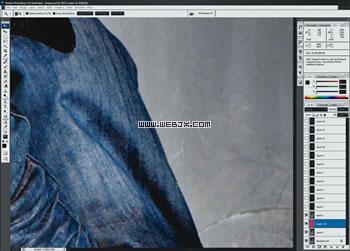
|||
步骤1
首先,我们需要准备我们主要的制作图像:在photoshop中打开breakdancer文件。我们需要去除背景,手和脚,来得到我们需要的部分。这是一个比较简单的提取工作:用钢笔工具大概的提取你需要的部分,并添加一个蒙版。

步骤二
我决定去除绿色的夹克,因为我发现它在画面中太显眼。我运用色相/饱和度的命令(ctrl + u),选择编辑绿色并且降低它的饱和度。我决定为橙色也做一步相同的步骤。
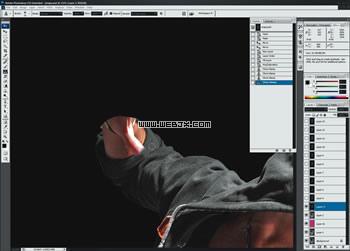
步骤三
现在我们需要去除手和内部袖管的部分。用仿制图章工具删除手和内部袖管的部分,然后也为超出的内部袖管做一些修补。接着给顶部边缘的袖管做相同的步骤,来制作袖管里面的部分。
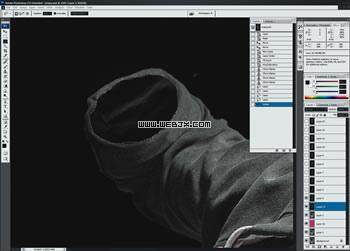
|||
步骤四
袖管里面的部分可以通过复制夹克其它位置的纹理来制作,并且大幅度的降低亮度(ctrl + m,通过曲线来降低)。利用反相来使它看上去像是凹进去的感觉,而不是凸出来的。因为我们在后来的制作中将会把它覆盖,所以不需要制作的很完美。

步骤五
这一步是删除脸和躯干部分,新建一个图层,用软的黑色画笔在上面绘制。这样可以给里部制作出一种向内渐隐的感觉。我想为帽子制作一个很锐利的边缘。因此,我用一个图层蒙版来隐藏脸部与与帽子重叠的地方。

步骤六
经过一些这里或那里的调整后,我们即将准备增加水的效果,来充当主要的身躯。现在我将要使用几种不同水的照片中的水滴,但是都是采用相同的方法来提取它们放入主要的文档中。我们需要水的透明部分,也需要提取它们的形状。从cd中打开water_splash的图像。
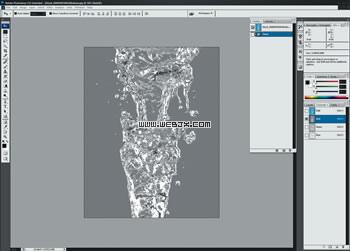
|||
步骤七
这已不是从背景上把水提取出来,我们将按照惯例使用从图片本身生成的alpha通道。我们需要找出一个对比最强烈的颜色通道,来得到我们想要的透明区域。这里。最清晰的是红色通道。复制这个红色通道。
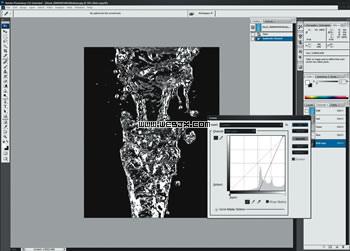
步骤八
运用曲线调整(ctrl + m),使用”设置黑场”的吸管,这样你将可以在图像中完全选择你所需要的透明区域。如果在你的图像中没有白色,接着你需要运用”设置白场”吸管来点击目前图形中最亮的颜色。你现在应该有一个强对比的图像。

步骤九
现在我们拥有了一个水的单独alpha通道,我们需要把它载入选区,按住ctrl+点击通道调色板中水的缩略通道图。现在它应该是做为选区来显现。并且rgb通道是显示的,复制选区像素(ctrl + c),并把它们粘贴到主要文档中。

|||
步骤十
这个水的感觉看上还不错,但是还需要加工处理一下。我们需要用变换工具来把水的形状改变成一个合适的形状。用变换工具的扭曲功能做这个是最好不过的了。用一个图层蒙版来隐藏一些你不想要的重叠的部分,让它们更好的有一些清晰的边缘。

步骤十一
把你找到的那些不同的水花四溅的照片运用上面相同的步骤:改变一下它们的形状和适当的进行一些隐藏。你应该习惯在一个选区图层中转换这个图像的像素,并且将它创建成一个新的形状。这个方法的优点在于我们可以比运用用混合模式更大程度上精密的控制混合.。
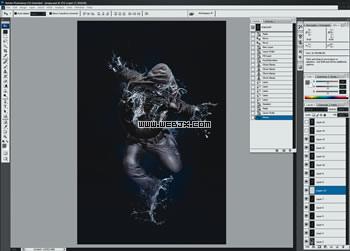
|||
步骤十二
当你把所有水的形状放在适当的位置上后,我们需要考虑一下背景了。纯黑色感觉相当的呆板,但是我们不想采用一些与体态产生剧烈冲突的颜色。在背景层上增加一个新的图层,用一个比较软的笔刷增加一些暗蓝色。再一次拼合图层,运行usm锐化来完成。(设置为30,0.6,0)

步骤十三
虽然效果还可以,但是并不能让人非常感兴趣。增加一些纹理是使背景看上去更让人感兴趣的一个快速方法。在背景的上方增加一个被风化的纹理,并且设置它的混合模式为柔光。如果使颜色变亮了就降低它的饱和度。尽管看上去有点单调,但是感觉还好。
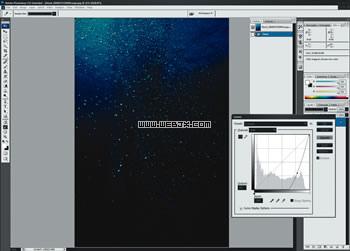
步骤十四
打开一个充满水泡的纹理,用曲线工具(ctrl + m)大幅度的使它变暗,目的是仅仅只留下最亮的部分(应该是水泡的边缘部分)。复制此纹理到你的主要文档中第一个纹理的上面,设置混合模式为线性减淡。如果水泡的显现太过明显,你可降低此图层的不透明度。

步骤十五
这一步应该是最基础的了,进一步的调整是为了稍微模糊边缘来突出视觉中心点。拼合图像并且复制它。现在模糊图像(半径为30px的高斯模糊)。为这个图层增加一个”空白”蒙版,并且运用渐变工具从白色到透明进行改变,由里向外拉来模糊边缘的一些地方。
新闻热点
疑难解答